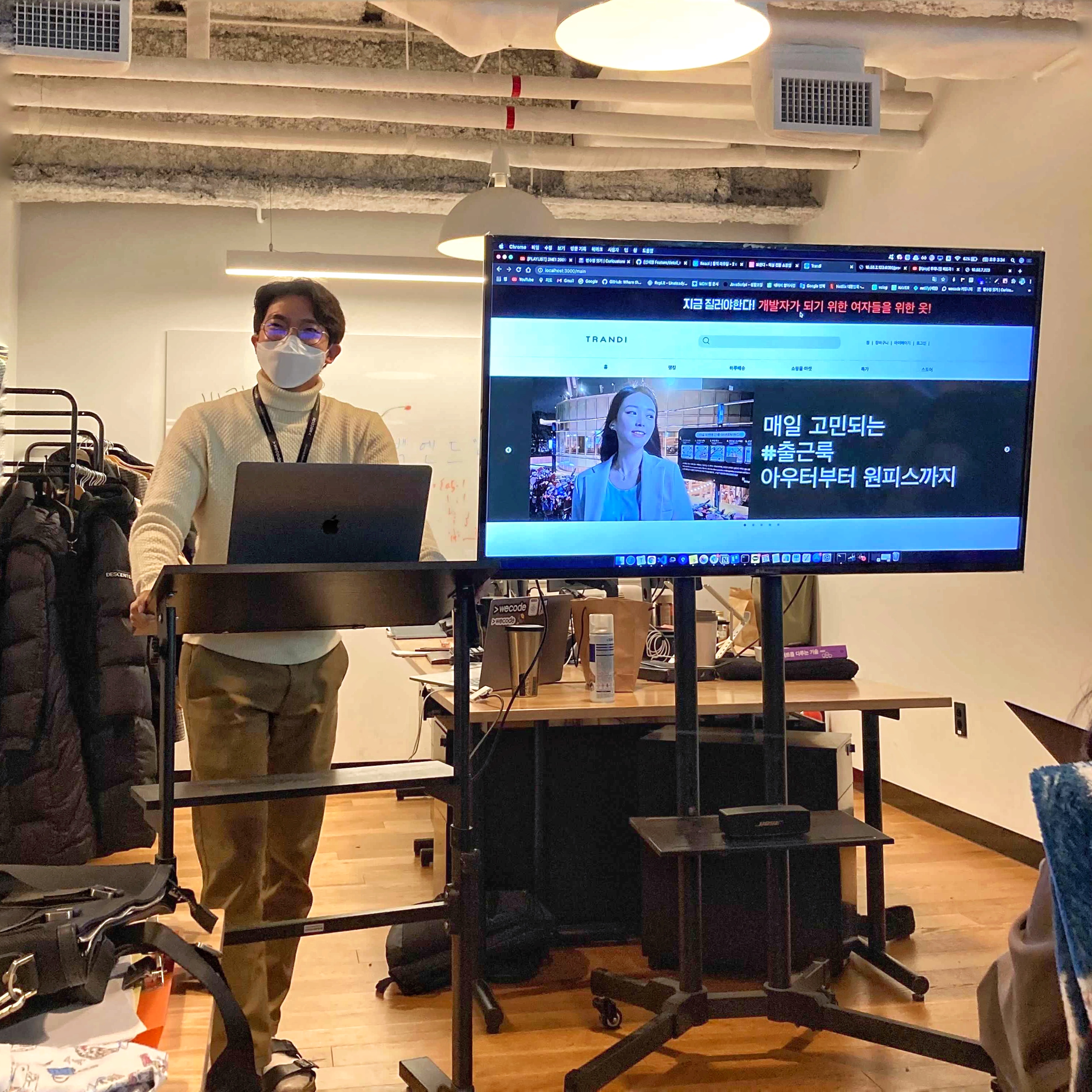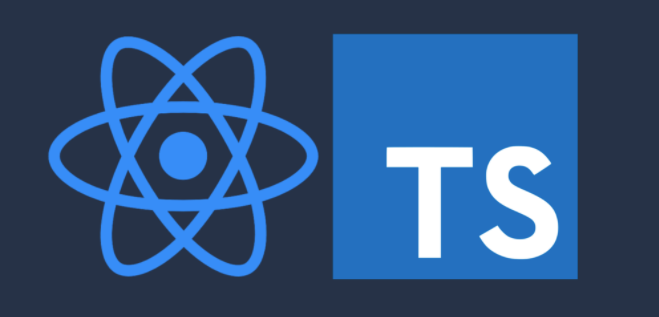
React와 Typescript 그리고 Eslist까지 접목해서 초기설정하는 부분들은 자료마다 다들 달라서, 한 3일동안 애를 먹었다.
부디 지금 정리하는 자료들이 나처럼 삽질하는 사람들에게 큰 보탬이 됐으면 하는 바람이다.
- create-react-app typescript 설치
- eslint(airbnb) & prettier 설치
이 블로그에서는 자세한 설명보다는 순서대로 복붙하며 설정하는 부분에 더 많은 포커스를 두었다.
총 설치 목록
npm i -D eslint eslint-config-airbnb eslint-plugin-prettier eslint-config-prettier prettier
1. 파일 생성
$npx create-react-app '프로젝트명' -—template typescript
위와 같이 파일을 생성하면 루트에
tsconfig.json파일이 생기는데, default 상태에서 "baseUrl" : "./src" 코드를 추가해준다.
이 뜻은./src를 절대 경로로 갖겠다는 의미이다.tsconfig.json수정본은 아래와 같다.
//tsconfig.json
{
"compilerOptions": {
"target": "es6",
"lib": ["dom", "dom.iterable", "esnext"],
"baseUrl": "./src", //이 부분 추가
"allowJs": true,
"noImplicitAny": true, //이 부분도 추가, 모든 타입의 any라도 넣으라는 뜻이다.
"skipLibCheck": true,
"esModuleInterop": true,
"allowSyntheticDefaultImports": true,
"strict": true,
"forceConsistentCasingInFileNames": true,
"noFallthroughCasesInSwitch": true,
"module": "esnext",
"moduleResolution": "node",
"resolveJsonModule": true,
"isolatedModules": true,
"noEmit": true,
"jsx": "react-jsx"
},
"include": ["src"]
}
2. Eslint 설치
ESLint는 코드의 가독성을 높여주는 extension이다. 코드를 분석해 문법적인 오류나 안티 패턴을 찾아주고 일관된 코드 스타일로 작성하도록 돕는다.
ESLint는 스타일 가이드를 좀 더 편리하게 적용하기 위해 사용하기도 하는데, 외부에 공개되어 많은 개발자가 사용 중인 Airbnb Style Guide, Google Style Guide가 대표적이다.
Prettier는 개발자가 작성한 코드를 정해진 코딩 스타일을 따르도록 변환해주는 자바스크립트 라이브러리이다.
2-1 ) 프로젝트에서 eslint 설치
$npm install -D eslint (위에 총 설치목록에서 이미 설치했다면 패스)
2-2 ) 프로젝트 루트 폴더에서 "npx eslint --init" 입력
$npx eslint --init
npx eslint init을 하게도면 여러 옵션을 선택하는 창이 나오는데 자신의 프로젝트에 맞게 하면 되는데, 필자처럼 하면 무난하다.
How would you like to use ESLint?
- To check syntax, find problems, and enforce code style
What type of modules does your project use?
- JavaScript modules (import/export)
Which framework does your project use?
- React
Does your project use TypeScript?
- Yes
Where does your code run?
- Browser
6.How would you like to define a style for your project?- Use a popular style guide -> Airbnb: https://github.com/airbnb/javascript
What format do you want your config file to be in?
- Javascript
Would you like to install them now with npm?
- Yes
3) 추가 플러그인 설치
$npm i -D eslint-config-airbnb # 리액트 관련 규칙 O -> 우리는 이걸 사용. 왜? 리액트를 사용할거니까!
$npm i -D eslint-config-airbnb-base # 리액트 관련 규칙 X
위에 있는걸 설치하면 자동으로 devDependencies에 아래 항목들이 추가된다.
eslint-plugin-import: ES6의 import, export 구문을 지원, 필수 플러그인eslint-plugin-react: React 규칙이 들어있는 플러그인eslint-plugin-react-hooks: React Hooks 규칙이 들어있는 플러그인eslint-plugin-jsx-a11y: JSX요소의 접근성 규칙에 대한 정적 검사 플러그인
그리고 airbnb에서 제작한 리액트 관련 규칙을 설정해주는 플러그인을 설치한다.
$npm i -D eslint-plugin-prettier eslint-config-prettier
4).eslintrc.js 파일 생성 및 수정
npx eslint init 질문이 끝나고 새로고침하면 프로젝트 루트 안에 .eslintrc.js 파일이 생성이 될 것이다.
module.exports = {
env: {
browser: true,
es2021: true,
node: true,
},
extends: ['eslint:recommended', 'plugin:prettier/recommended', 'airbnb'],
parserOptions: {
ecmaFeatures: { jsx: true },
ecmaVersion: 2021,
sourceType: 'module',
},
plugins: ['react'],
settings: {
'import/resolver': {
node: {
extensions: ['.js', '.jsx', '.ts', '.tsx'],
moduleDirectory: ['node_modules', 'src/'], // 절대경로 노드 설정
},
},
},
parser: '@babel/eslint-parser',
rules: {
'import/extensions': [
'error',
'ignorePackages',
{ js: 'never', jsx: 'never', ts: 'never', tsx: 'never', json: 'never' },
],
'react/no-unstable-nested-components': 'off', // 컴포넌트 분리
camelcase: 'off',
'react/function-component-definition': 'off',
'no-use-before-define': 'off',
'no-shadow': 'off',
'no-useless-escape': 'off',
'prettier/prettier': [
'error',
{
trailingComma: 'all',
tabWidth: 2,
semi: true,
printWidth: 80,
singleQuote: true,
useTabs: false,
},
],
// include: ['src'],
// exclude: ['node_modules/**', 'build/**', 'coverage/**'],
'react/jsx-props-no-spreading': 'off',
'react/jsx-curly-newline': 'off',
'no-console': 'off',
indent: 'off', // tab 공백 에러,
'implicit-arrow-linebreak': 0,
'import/no-unresolved': [2, { caseSensitive: false }], // import 절대경 지정 문제('https://xxxxersuy.com/19'),
'operator-linebreak': 0,
'react/prop-types': ['off'], // https://forhjy.medium.com/react-solution-for-children-is-missing-in-props-validation-eslint-react-prop-types-2e11bc6043c7,
'object-curly-newline': 0, // https://runebook.dev/ko/docs/eslint/rules/object-curly-newline,
'jsx-a11y/no-static-element-interactions': [
'error',
{
handlers: [
'onClick',
'onMouseDown',
'onMouseUp',
'onKeyPress',
'onKeyDown',
'onKeyUp',
],
},
],
'react/jsx-curly-brace-presence': 0,
'react/jsx-filename-extension': [1, { extensions: ['.js', '.jsx'] }],
'import/prefer-default-export': 'off',
'no-confusing-arrow': 0,
'no-underscore-dangle': 0,
'spaced-comment': 0,
'no-param-reassign': 0,
'import/no-cycle': 'off',
'function-paren-newline': 'off',
'jsx-a11y/media-has-caption': [
2,
{
audio: ['Audio'],
video: ['Video'],
track: ['Track'],
},
],
'no-unused-vars': 'off',
'react/jsx-one-expression-per-line': 'off',
'react/jsx-wrap-multilines': [
'error',
{ declaration: false, assignment: false, return: true },
],
},
};
// 조금 더 간단하게
module.exports = {
env: {
browser: true,
es2021: true,
node: true,
},
extends: [
'airbnb',
'plugin:import/errors',
'plugin:import/warnings',
'plugin:prettier/recommended',
],
parserOptions: {
ecmaFeatures: { jsx: true },
ecmaVersion: 2021,
sourceType: 'module',
},
plugins: ['react'],
settings: {
'import/resolver': {
node: {
extensions: ['.js', '.jsx', '.ts', '.tsx'],
moduleDirectory: ['node_modules', 'src/'], // 절대경로 노드 설정
},
},
},
parser: '@babel/eslint-parser',
rules: {
'linebreak-style': 0,
'import/prefer-default-export': 0,
'prettier/prettier': 0,
'import/extensions': 0,
'no-use-before-define': 0,
'import/no-unresolved': 0,
'import/no-extraneous-dependencies': 0, // 테스트 또는 개발환경을 구성하는 파일에서는 devDependency 사용을 허용
'no-shadow': 0,
'react/prop-types': 0,
'react/jsx-filename-extension': [
2,
{ extensions: ['.js', '.jsx', '.ts', '.tsx'] },
],
'jsx-a11y/no-noninteractive-element-interactions': 0,
},
};
그리고 해당 파일 안에 내용을 아래와 같이 채워주면 된다.
extends는 ESLint에 적용할 규칙들을 정의해주는 곳이다
나중에 정의된(= 밑에 있는) 옵션일수록 높은 우선순위를 가진다.
그리고 eslint는 엄청나게 엄격한 규칙을 요구하는데, 가끔 그러한 규칙을 무시하고 싶을 때가 있다.
그러면 rules 란에 '해당 규칙' : 0의 옵션을 주면 그 규칙을 무시하겠다 라는 뜻이 된다.
자신의 입맛에 맞게 설정하면 되겠다.
5. prettier 설치
ESLint는 문법 에러를 잡아내고, 코드 품질을 검사하기 위해 사용하고, Prettier는 '한 줄의 최대 길이', 'tab'을 쓸 것인지 'space'를 쓸 것인지, 문자열을 '(홑 따옴표)로 할 것인지 "(큰따옴표)로 할 것인지 같이 정해진 코딩 스타일에 맞게 코드를 변환하기 위해 사용한다.
따라서 Prettier와 ESLint를 같이 쓰면 코드 품질을 바로 잡은 뒤 코드를 정해진 코딩 스타일에 맞게 바꿀 수 있다.
5-1 ) 프로젝트에서 prettier 설치
$npm install -D prettier
5-2 ) 프로젝트 루트 폴더에 .prettierrc 파일 생성 및 코드 수정
프로젝트 루트 폴더에 .prettierrc 파일을 생성한다.
저기 폴더 안에는 formatting에 대한 규칙을 적어주는 곳이다.
{
"singleQuote": true,
"semi": true,
"useTabs": false,
"tabWidth": 2,
"trailingComma": "all",
"printWidth": 80,
"arrowParens": "always",
"orderedImports": true,
"bracketSpacing": true,
"jsxBracketSameLine": false
}여기까지 다 했으면 끝!!
마지막으로 절대경로까지 설정해주면 금상첨화인데 절대경로 설정하는 내용은 아래 자료 참고바란다!
React Typescript | 절대경로 적용하기(feat.React-CRA)
<참고자료>
Cannot use JSX unless the '--jsx' flag is provided.ts(17004) 대처법
[React] create-react-app & Typescript 초기 세팅 완벽 정리